작업에 적합한 도구가 있으면 PDF 파일을 훨씬 쉽게 편집할 수 있습니다.
PDF 또는 휴대용 파일 문서는 사무실 및 온라인 교육 시스템에서 광범위하게 사용되는 파일 형식입니다. 디지털의 발달로 사람들은 실제 책보다 온라인 책을 읽는 경향이 있기 때문입니다. PDF는 물리적 종이에 비해 훨씬 저렴하고 유지 관리가 쉬운 대안을 제공합니다. 요즘에는 PDF를 무료로 다운로드할 수 있는 널리 사용되는 것을 볼 수 있습니다.
PDF 파일은 이메일을 통해 공유하기가 매우 쉽고 읽기 쉬운 방식으로 콘텐츠를 표시합니다. 또한 다양한 장치에서 콘텐츠의 구조를 보존하는 데 도움이 됩니다. 어떤 장치를 사용하든 독자는 동일한 레이아웃을 볼 수 있습니다.
매우 인기 있는 PDF 파일의 또 다른 중요한 기능은 보안입니다. PDF 파일에는 암호화 기능이 있어 파일을 암호로 보호할 수 있습니다. 이렇게 하면 허용된 사람만 파일을 볼 수 있습니다. 따라서 파일 콘텐츠가 안전하고 안전하게 유지됩니다.
PDF가 제공하는 편리함 외에도 편집할 수 없는 특성이라는 한 가지 제한 사항이 있습니다. PDF 파일의 내용을 복사 및 인쇄할 수는 있지만 편집할 수는 없습니다. 보안 측면에 대한 칭찬입니다. 그러나 때로는 파일을 업데이트해야 할 수도 있습니다. 참고용으로 메모를 추가해야 할 수 있으며, 이를 위해 메모를 작성할 수 있는 기능이 필요합니다.
다행히도 PDF 파일에 쓸 수 있는 몇 가지 방법이 있습니다. PDF 파일에 작성하고 쉽게 업데이트할 수 있는 몇 가지 방법을 살펴보겠습니다.
목차
Adobe Acrobat DC 사용
어도비 아크로뱃 DC PDF 파일과 이미지를 만들고 보고 편집할 수 있는 데스크탑 기반 소프트웨어 패키지입니다. 데스크탑 또는 모바일 장치를 사용하여 PDF 파일을 편집할 수 있습니다. 사용하기 쉬운 편집 인터페이스를 통해 PDF에 빠르게 쓸 수 있습니다.
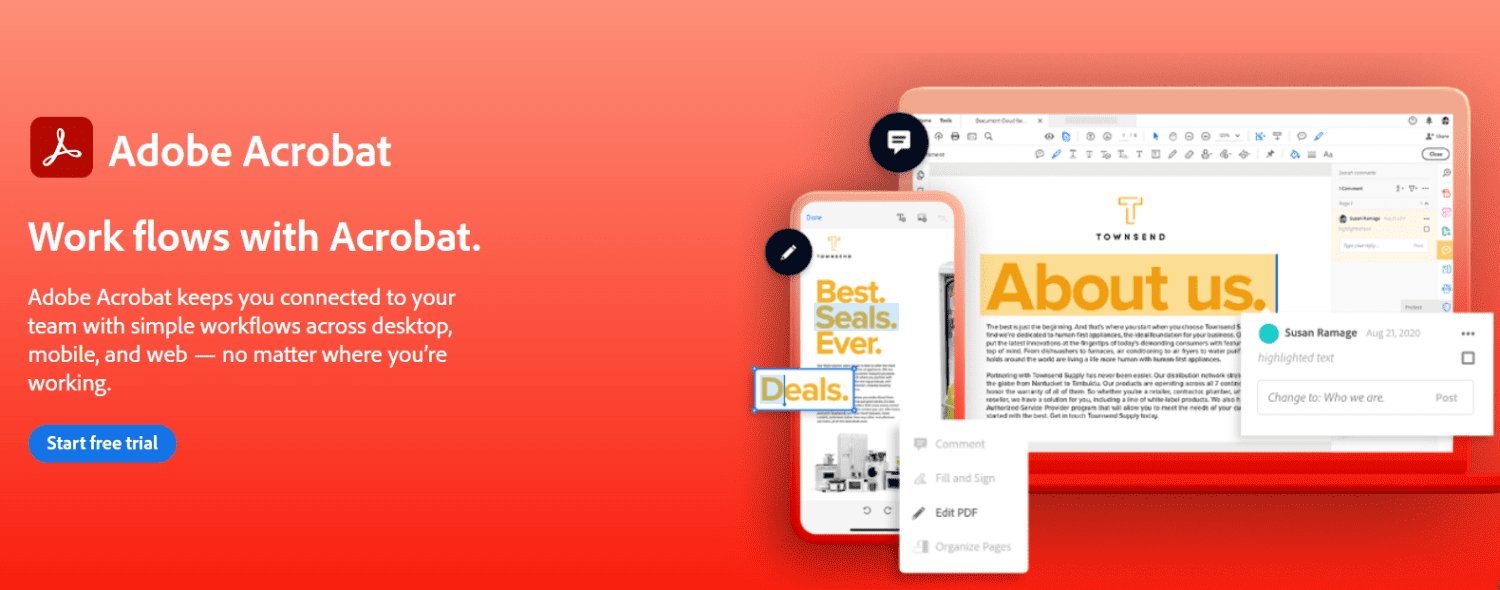
- 먼저 공식 웹사이트에서 Adobe Acrobat DC를 다운로드해야 합니다.
- 다운로드 및 설치가 완료되면 Adobe Acrobat DC를 열고 ‘파일’ 옵션을 클릭합니다.
- 드롭다운 메뉴에서 ‘열기’를 선택하여 편집하려는 PDF 파일을 업로드합니다.
- ‘도구’ 메뉴를 선택하고 ‘PDF 편집’을 선택합니다.
- PDF를 편집하려면 ‘텍스트 추가’ 아이콘을 클릭하세요. 화면 왼쪽에 있는 메뉴바를 이용하여 콘텐츠의 크기, 색상, 형식을 수정할 수 있습니다.
- 변경 사항을 저장하려면 ‘파일’ 메뉴에서 ‘저장’ 옵션을 클릭합니다. 파일을 저장하기 전에 이름을 바꿀 수도 있습니다.
PDF 파일을 편집하려면 유료 버전의 Acrobat DC가 필요합니다.
macOS에서 미리보기 사용
미리보기는 Mac 운영 체제에서 작동하는 PDF 및 이미지 뷰어 소프트웨어입니다. 미리보기를 사용하여 PDF를 편집하는 단계를 살펴보겠습니다.
- 편집할 PDF 파일을 엽니다. 마크업 도구 모음에 ‘텍스트’ 아이콘이 표시됩니다. 그것을 클릭하십시오. 이 단계의 대안으로 도구>주석>텍스트를 선택할 수도 있습니다.
- PDF 파일 중간에 ‘T’로 표시된 텍스트 상자 아이콘이 표시됩니다. 이 아이콘을 클릭하고 검은색 텍스트 상자 필드에 텍스트를 작성합니다. 파일에 텍스트를 추가할 위치에 해당 텍스트 상자를 끌어다 놓습니다.
- 문서 오른쪽에 있는 ‘A’ 아이콘을 클릭합니다. 이렇게 하면 원하는 방식으로 텍스트 서식을 지정할 수 있습니다.
- 모든 편집이 완료되면 ‘파일’ 메뉴의 드롭다운 목록에서 ‘저장’ 옵션을 선택하여 모든 변경 사항을 저장합니다.
iPhone에서 마크업 사용하기
iPhone의 마크업 옵션을 사용하면 이미지, 스크린샷, PDF 파일까지 쉽게 변경할 수 있습니다. iPhone에서 PDF 파일을 편집하려면 다음 단계를 따르세요.
- 파일 앱에서 iPhone의 PDF 파일을 엽니다.
- 파일의 오른쪽 상단 모서리에 마커 모양의 작은 ‘마크업’ 아이콘이 표시됩니다. 이 아이콘을 탭하세요.
- 형광펜, 눈금, 펜, 연필 등과 같은 다양한 편집 도구를 보게 될 것입니다. 텍스트를 추가하거나 더 많은 편집 옵션을 탐색하려면 ‘+’ 아이콘을 탭하세요.
- 텍스트, 서명, 돋보기 등과 같은 옵션이 표시됩니다. 편집 요구 사항에 따라 옵션을 선택하십시오.
- 모든 편집이 완료되면 ‘완료’를 탭합니다.
MS 워드 사용
대부분이 텍스트로 구성된 PDF는 MS Word를 사용하여 쉽게 편집할 수 있습니다. 다음은 MS Word를 사용하여 PDF에 작성하는 단계입니다.
- MS 워드를 엽니다.
- ‘파일’ 메뉴를 선택한 다음 ‘열기’ 버튼을 선택하여 편집하려는 PDF 파일을 엽니다. Word에서 파일을 편집할 수 있도록 허용합니다.
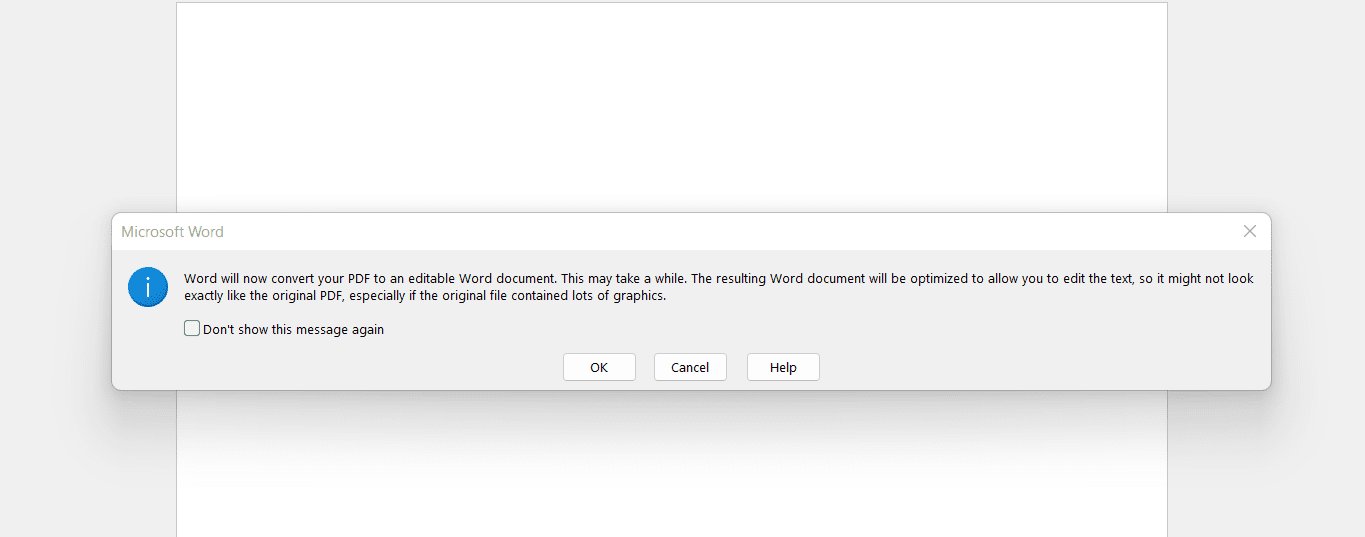
- Word에서 이 PDF 파일의 복사본을 만들어 표시 가능한 형식으로 엽니다. 원본 PDF 파일은 변경되지 않습니다.
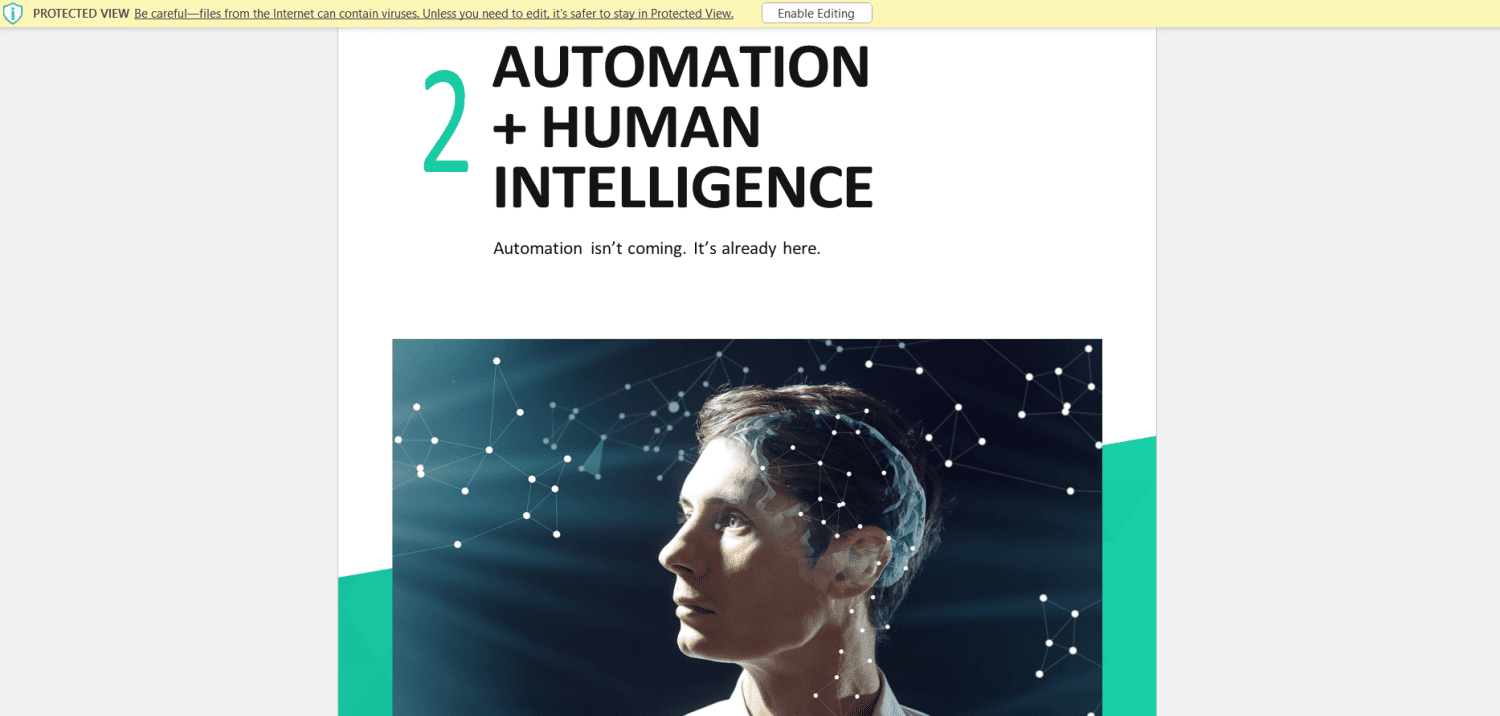
- 이제 PDF 파일의 텍스트를 쉽게 편집하고 필요한 서식을 적용할 수 있습니다. 편집된 파일을 PDF 또는 Word 문서로 저장합니다.
PDF 파일을 편집하는 이러한 방법은 약간의 편집이 필요할 때 크게 작용합니다. 그러나 대규모로 편집할 때 몇 가지 단점이 있습니다. 무거운 PDF 양식을 채우거나, 텍스트를 제거하거나, 이미지 텍스트를 편집 또는 제거해야 하는 경우가 있을 수 있습니다. 이를 위해서는 작업을 보다 쉽고 빠르게 해주는 전용 소프트웨어 프로그램이 필요합니다.
PDF에 작성하고 원하는 대로 변경할 수 있는 몇 가지 도구가 있습니다. 몇 가지 좋은 옵션을 살펴보겠습니다.
pdf필러
pdfFiller는 PDF 파일을 편집, 저장 및 관리할 수 있는 훌륭한 PDF 편집 도구입니다. 정적 PDF 파일을 대화형 문서로 변환할 수 있는 클라우드 스토리지 기반 도구입니다. 상당히 사용하기 쉬운 도구입니다. 이 도구를 사용하면 PDF 양식, 계약서, 세금 세부 정보, 설문지 등을 번거로움 없이 빠르게 작성할 수 있습니다.
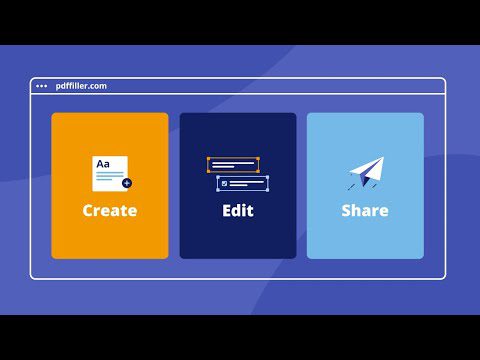
pdFiller는 PDF 편집을 가능하게 할 뿐만 아니라 편집 파일을 팀과 공유할 수 있습니다. 온라인 라이브러리는 약 2,500만 개의 작성 가능한 양식으로 구성되어 있으며 필요에 따라 사용자 정의할 수 있습니다. pdfFiller로 무료 계정을 만들고 30일 무료 평가판에 액세스할 수 있습니다. 30일 평가판 후에는 한 달에 세 가지 요금제 중에서 선택할 수 있습니다. 모든 계획은 무제한 클라우드 스토리지를 제공합니다.
원더셰어
원더셰어 Windows, Mac, 웹 및 모바일에서 사용할 수 있는 사용하기 쉬운 pdf 편집기 도구입니다. 이 간소화된 도구를 사용하여 텍스트, 사진, 모양을 추가하고 PDF 파일에 서명할 수 있습니다. 크기, 색상, 글꼴 스타일 등을 변경하여 기존 콘텐츠를 편집할 수 있습니다. 또한 PDF 파일에 워터마크와 링크를 추가할 수 있습니다.
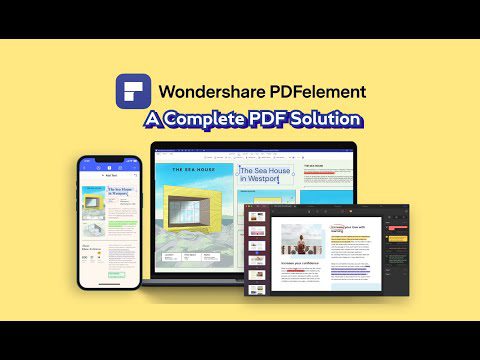
Wondershare는 모든 산업의 요구 사항을 해결할 수 있는 기능을 갖춘 PDF 편집 솔루션을 제공합니다. 다양한 기능을 갖춘 데스크탑, 모바일 및 클라우드 기반 PDF 솔루션용으로 다양한 버전으로 제공됩니다. 제한된 기능으로 무료 다운로드도 가능합니다. 확장 기능의 경우 프리미엄 플랜을 구입할 수 있습니다.
PDF셰프
PDF셰프 by Movavi는 PDF를 원하는 방식으로 변경할 수 있는 다기능 PDF 편집기 프로그램입니다. 이 도구를 사용하여 PDF에 텍스트나 이미지를 추가하거나 편집하고 페이지를 재정렬하거나 삭제할 수도 있습니다. 파일을 저장하는 데 사용하는 Movavi의 클라우드 스토리지로 백업됩니다. 이 클라우드 스토리지를 사용하면 문서에 쉽게 액세스할 수 있습니다. Corel, Excel, Word, AutoCAD 등과 같은 다양한 응용 프로그램에서 가져온 파일을 결합할 수도 있습니다.
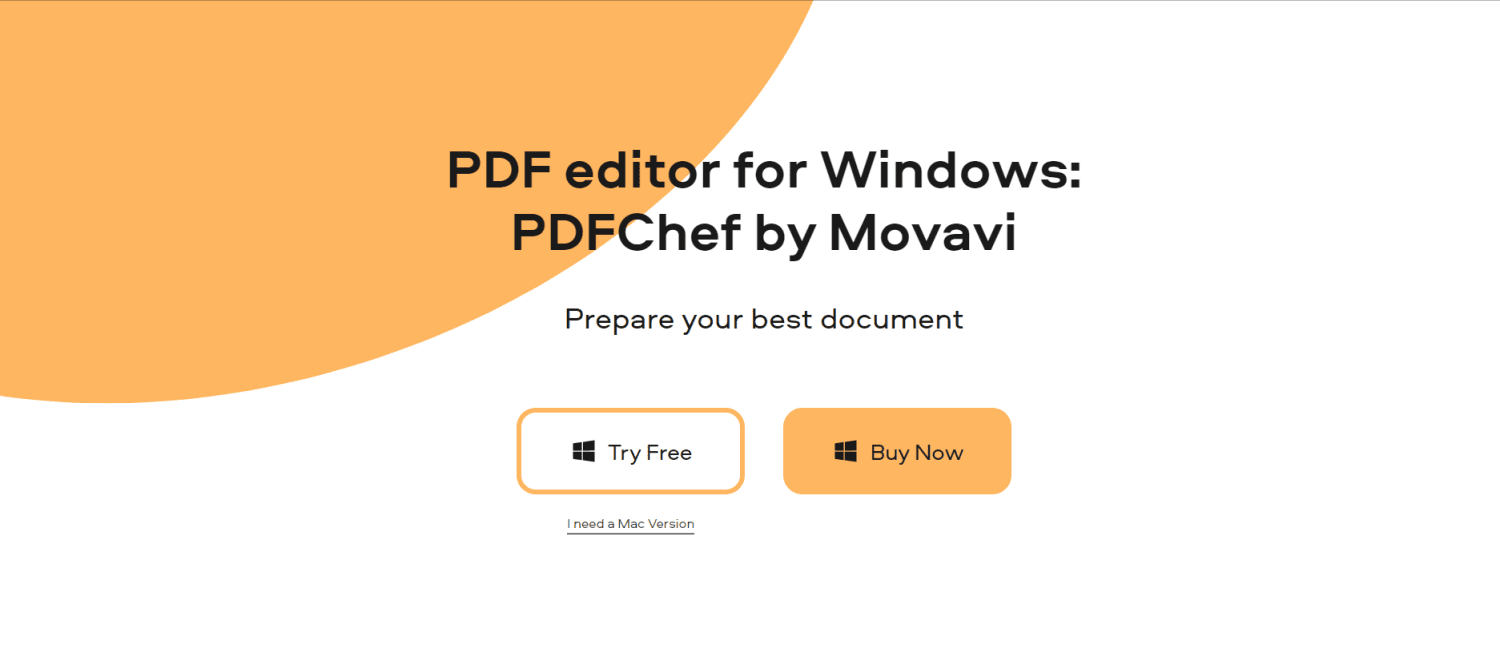
PDFChef를 사용하면 PDF 파일에 서명을 추가할 수 있으므로 최종 계약을 아주 쉽게 준비할 수 있습니다. PDF 편집 외에도 이 도구는 연구 논문, 전자책 등과 같은 온라인 PDF에 대한 무료 액세스를 제공합니다. 이 도구는 유해한 바이러스나 맬웨어가 없으므로 문서의 보안을 보장합니다.
니트로
니트로 PDF 파일을 쉽게 생성, 편집 및 병합할 수 있는 기업용입니다. PDF 생성 및 편집 외에도 사용자 권한 및 암호화를 적용하여 문서를 보호합니다.
Nitro는 사용하기 쉬운 PDF 템플릿을 사용하여 PDF 파일을 생성할 수 있습니다. 대량 서명, 감사 추적, 팀 협업 등 조직에 자주 필요한 모든 기능이 포함되어 있습니다. 제한된 기능으로 무료로 사용할 수 있습니다. 모든 고급 기능에 액세스하려면 유료 요금제를 구입할 수 있습니다.

결론
따라서 PDF 파일에 빠르게 쓸 수 있는 몇 가지 훌륭한 옵션입니다. 간단한 PDF 편집 요구 사항의 경우 처음 네 가지 방법이 좋습니다. 무거운 비즈니스 수준 PDF 편집 요구 사항을 처리하려면 위에 나열된 타사 도구를 사용하는 것이 좋습니다.

